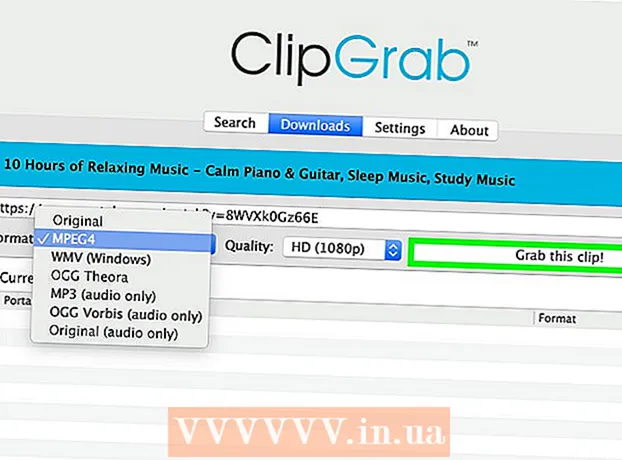Συγγραφέας:
Peter Berry
Ημερομηνία Δημιουργίας:
16 Ιούλιος 2021
Ημερομηνία Ενημέρωσης:
1 Ιούλιος 2024

Περιεχόμενο
Αυτό το wikiHow σάς διδάσκει πώς να μεταφέρετε στοιχεία επικοινωνίας από άλλη συσκευή στο iPhone σας.
Βήματα
Μέθοδος 1 από 3: Μεταφορά από iPhone ή iPad χρησιμοποιώντας το iCloud
(Εγκατάσταση) στη συσκευή με επαφές για μεταφορά. Η εφαρμογή έχει γκρι χρώμα με τα γρανάζια, συνήθως στην αρχική οθόνη.
- Όλες οι συσκευές πρέπει να είναι συνδεδεμένες σε Wi-Fi. Για σύνδεση, κάντε κλικ στην επιλογή WIFI κοντά στο επάνω μέρος του μενού Ρυθμίσεις, σύρετε το κουμπί WIFI θέση σε "Ενεργό" (πράσινο) και επιλέξτε ένα δίκτυο από τη λίστα κάτω από την επικεφαλίδα "Επιλογή δικτύου ...".
- Εισαγάγετε έναν κωδικό πρόσβασης εάν απαιτείται.

. Η εφαρμογή έχει γκρι χρώμα με τα γρανάζια, συνήθως στην αρχική οθόνη.
. Η εφαρμογή είναι γκρι με γρανάζια, συνήθως στην αρχική οθόνη.
- Για συγχρονισμό από μια συσκευή Android χρησιμοποιώντας το Google, ανοίξτε τις Ρυθμίσεις (⚙️) στη συσκευή σας Android, κάντε κύλιση προς τα κάτω και πατήστε. Λογαριασμοί (Λογαριασμός) στην ενότητα "Προσωπικά", επιλέξτε Google και σύρετε το κουμπί "Επαφές" στη θέση "Ενεργό" (πράσινο / μπλε). Εάν εμφανιστεί αυτή η επιλογή, πατήστε το κουμπί next δίπλα στις "Επαφές" για να τις συγχρονίσετε.

Κάντε κύλιση προς τα κάτω και πατήστε Επαφές. Αυτή η επιλογή είναι στην ίδια κατηγορία με άλλες εφαρμογές της Apple όπως το Ημερολόγιο και οι Σημειώσεις.
Κάντε κλικ Λογαριασμοί. Αυτή είναι η κορυφή του μενού.

Κάντε κλικ Προσθήκη λογαριασμού (Περισσότερος λογαριασμός). Η επιλογή βρίσκεται στο τέλος της ενότητας "ΛΟΓΑΡΙΑΣΜΟΙ".
Κάντε κλικ στην επιλογή Google στη μέση της λίστας.
Εισαγάγετε τη διεύθυνση Gmail στο πεδίο με την ετικέτα.
πάτα το κουμπί ΕΠΟΜΕΝΟ (Επόμενο) πράσινο στην οθόνη.
Εισαγάγετε τον κωδικό πρόσβασης στο πεδίο με την ετικέτα.
πάτα το κουμπί ΕΠΟΜΕΝΟ πράσινο χρώμα στην οθόνη.
- Εάν έχετε ενεργοποιήσει την επαλήθευση σε δύο βήματα για το Gmail, εισαγάγετε τον κωδικό επαλήθευσης που λάβατε μέσω κειμένου ή χρησιμοποιώντας τον Επαληθευτή.
Σύρετε το κουμπί "Επαφές" στη θέση "Ενεργό". Ο διακόπτης θα γίνει πράσινος.
- Επιλέξτε τα δεδομένα του Gmail που θέλετε να συγχρονίσετε με το iPhone σας σύροντας το διακόπτη των δεδομένων που θέλετε να δείτε στο iPhone σας στη θέση "Ενεργό" (πράσινο).
πάτα το κουμπί Σώσει (Αποθήκευση) στην επάνω δεξιά γωνία της οθόνης. Έτσι, οι επαφές σας Google και οι επαφές σας στο Gmail θα ενημερωθούν στην εφαρμογή Επαφές στο iPhone σας. διαφήμιση
Συμβουλή
- Εάν είναι η πρώτη φορά που το iPhone σας έχει ρυθμιστεί, μπορείτε να επιλέξετε να εισαγάγετε δεδομένα από το αντίγραφο ασφαλείας iCloud ή iTunes, συμπεριλαμβανομένων επαφών (εάν έχετε συγχρονιστεί από το παλιό σας τηλέφωνο) καθώς και συγχρονισμένων δεδομένων. άλλος συγχρονισμός όπως φωτογραφίες, ημερολόγιο, email και ούτω καθεξής.
Προειδοποίηση
- Πρέπει να βεβαιωθείτε ότι οι επαφές δημιουργούνται αντίγραφα ασφαλείας ή ενημερώνονται στο νέο iPhone πριν διαγράψετε τυχόν δεδομένα στην παλιά συσκευή. Μόλις το διαγράψετε, δεν θα είναι δυνατή η επαναφορά επαφών.